Чтобы немного улучшить приватность, вы можете заблокировать куки для определенного сайта в Edge. Современные веб-сайты в Интернете активно (порой даже слишком) используют cookies для разнообразных целей.
Куки – это небольшие файлы, хранящие в себе информацию о пользователе и его устройстве. Благодаря куки-файлам вам не надо вводить логин и пароль на сайтах после каждого закрытия браузера. Также куки-файлы помогают компаниям показывать актуальную рекламу, которая подстраивается под ваши интересы и нужды. К сожалению, порой подобные компании злоупотребляют куки-файлами и собирают слишком много информации.
Обратите внимание: блокировка куки-файлов иногда приводит к тому, что сайты начинают работать неправильно. К примеру, браузер перестает запоминать ваш логин и пароль и требует их при каждом повторном открытии страницы.
Заблокировать куки для определенного сайта в Microsoft Edge
- Запустите браузер Microsoft Edge.
- Откройте его настройки, нажав Alt + F и выбрав Настройки из меню. Можно также просто ввести
edge://settingsв адресную строку.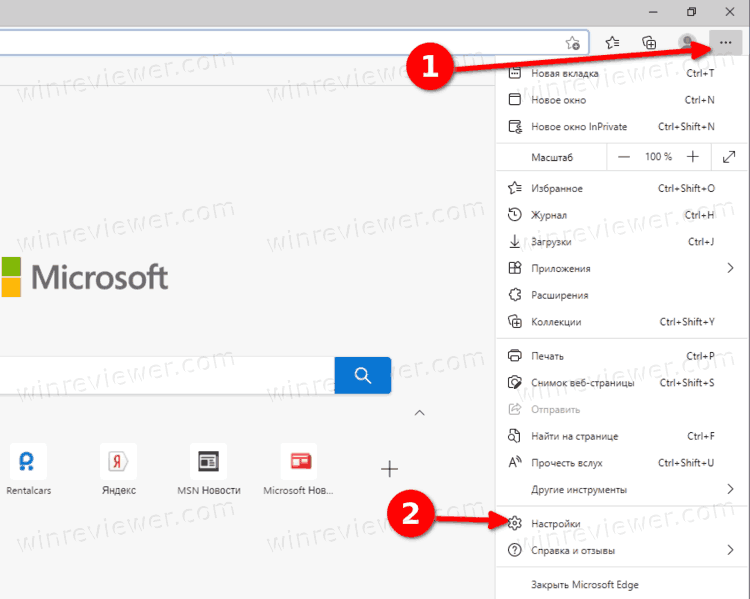
- Перейдите в раздел Файлы cookie и разрешения веб-сайтов.
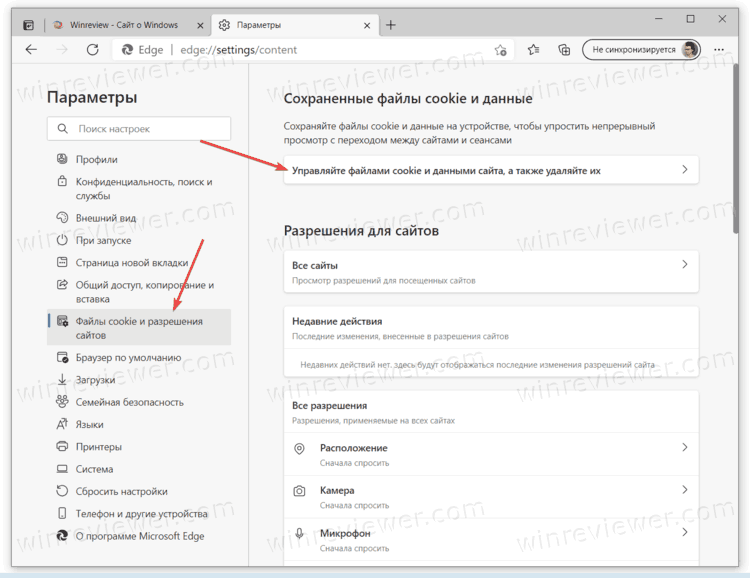
- Щелкните ссылку Управляйте файлами cookie и данными сайта, а также удаляйте их.
- На следующей странице найдите пункт Блокировка и нажмите кнопку Добавить.
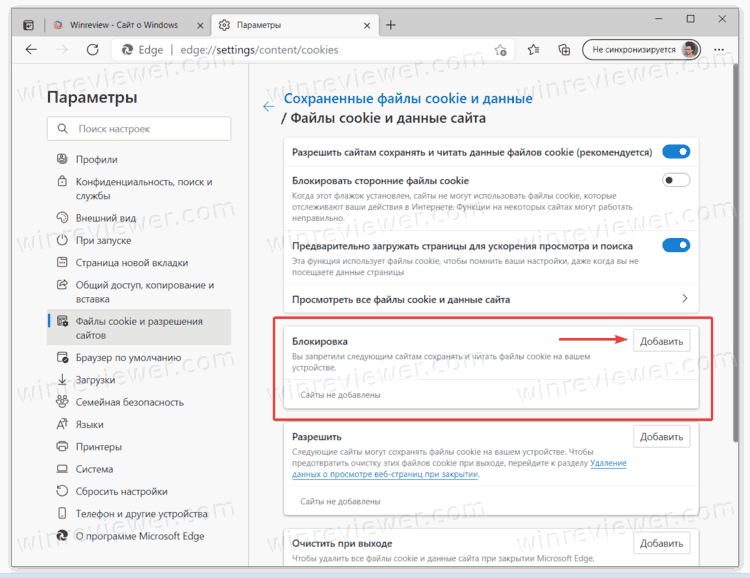 Сайты в этом списке не смогут хранить куки-файлы, а также считывать их с вашего компьютера.
Сайты в этом списке не смогут хранить куки-файлы, а также считывать их с вашего компьютера.- Введите адресу сайта. Дополнительно установите отметку Блокировать сторонние файлы cookie. Это предотвратит сохранение куки-файлов из других доменов. К примеру, плагинов социальных сетей, которые отслеживают поведение пользователя.
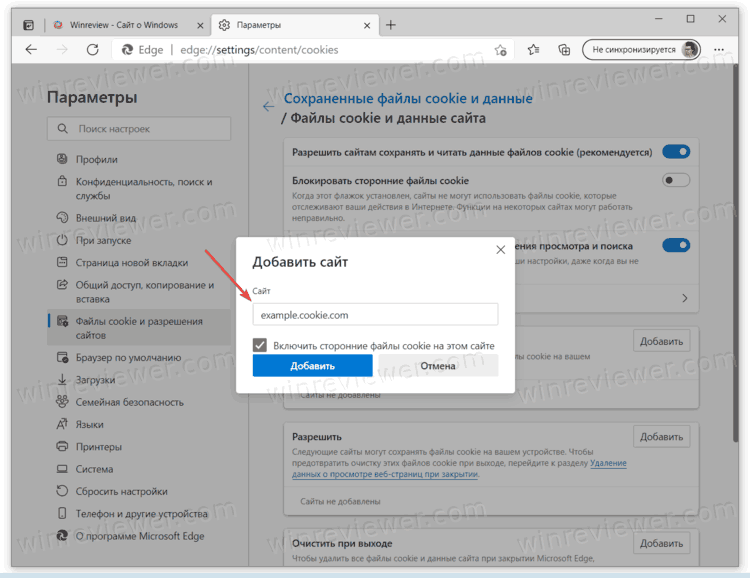
- Кликните на Добавить.
Готово. Теперь при посещении сохраненного сайта браузер не будет позволять ему хранить или считывать куки.
Если вы передумаете и захотите удалить сайт из черного списка cookie, перейдите во все тот же раздел в настройках браузера. Это можно сделать быстрее, введя в адресную строку edge://settings/content/cookies. Нажмите на иконку с мусорным ведром возле адреса сайта.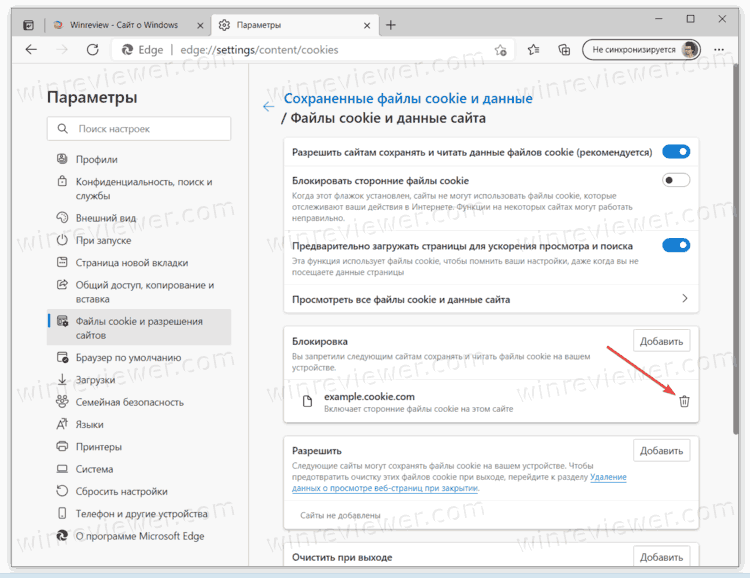
Кстати, в Microsoft Edge можно не только блокировать куки-файлы, но и разрешать их хранение в обход глобальных настроек приватности. К примеру, если у вас включены строгие правила конфиденциальности, блокирующие подавляющее большинство куки, вы можете внести доверенные сайты в «белый список». Он расположен на той же странице, только в разделе Разрешить. Сайты из этого списка будут хранить куки без каких-либо ограничений.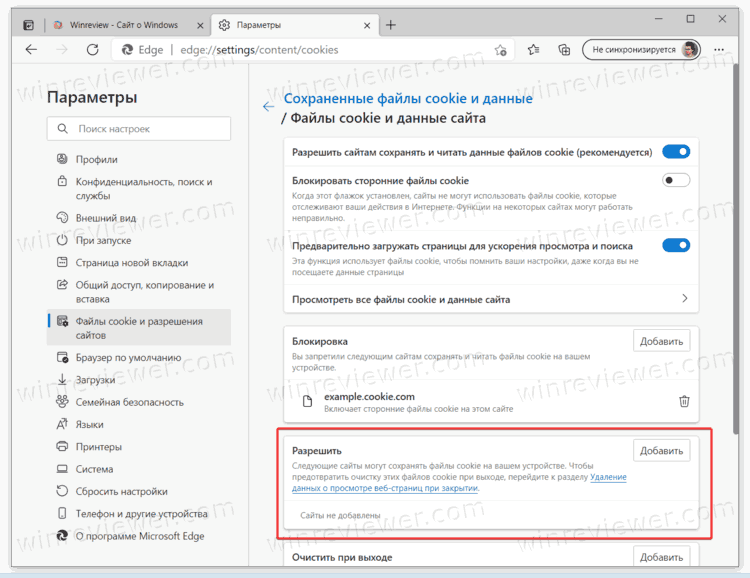
💡Узнавайте о новых статьях быстрее. Подпишитесь на наши каналы в Telegram и Twitter.